Word中使用邮件合并的方法, Word功能很多,也很强大。有一个功能有些人不知道,那就是Word中的邮件合并是一个非常有用的功能。它可以制作特定格式的文档,可以省去我们很多工作。
如何在Word中使用邮件合并?让我们来看看边肖在Word中使用邮件合并的方法。
该方法如下:
1.为了论证,首先建立两个文档,一个是excel(为简单起见不使用数据库),一个是word。

2.在excel中,我们只需输入几个数据。在实际使用中,可以根据自己的需要使用表中的数据。然后保存excel文件。
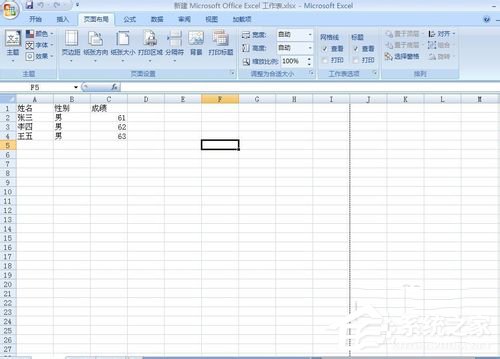
3.打开word,单击“邮件”按钮,然后选择“邮件合并”按钮。因为没有什么特殊用途,就选取普通的word文档。
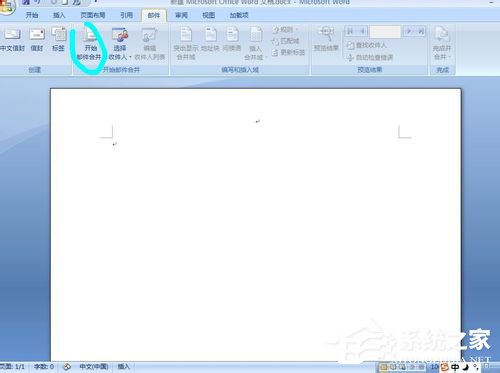
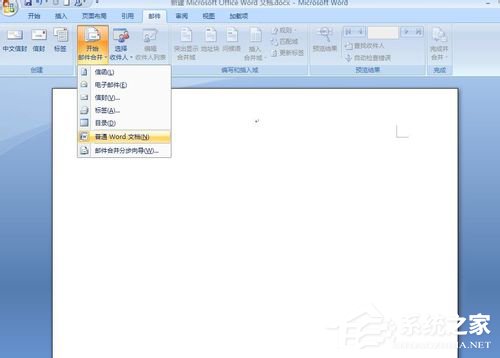
4.然后单击“选择收件人”按钮。这里我们要使用前面建立的excel,所以我们选择现有的联系人。在文档中,选择您创建的excel文档。选择数据所在的表以及要使用的项目。
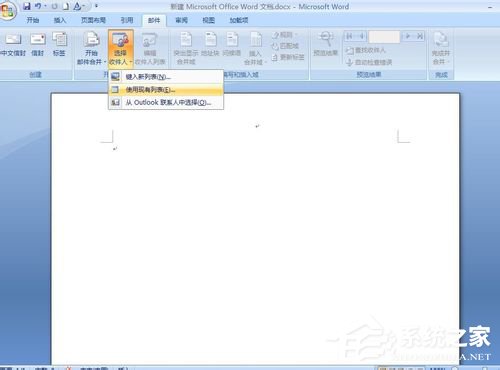
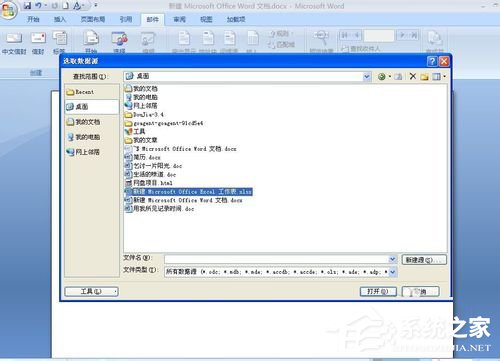
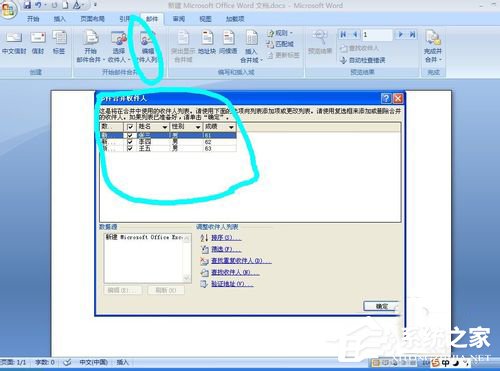
5,然后插入合并字段变得可用,此时你可以在文档编辑中插入必填字段。比如你的名字。你的成绩就是成绩。对于引号内的内容,我们需要使用excel列表的内容。我们可以从域中找到相应的条目来插入。
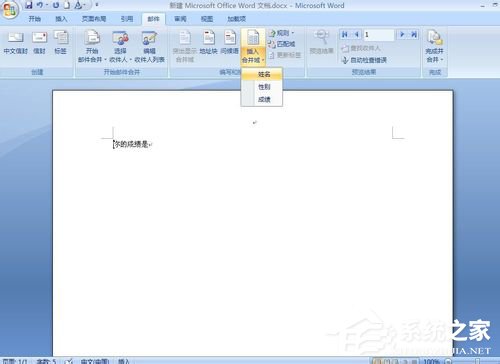
6.然后单击预览以显示文档效果。单击以预览不同编号的数据项。这样可以打印文档,根据不同数据项打印一份。邮件合并非常有用,
很多格式都可以轻松实现,这个功能的威力也可以慢慢发现(大学做学生信息或者一些工作的时候很有用)。
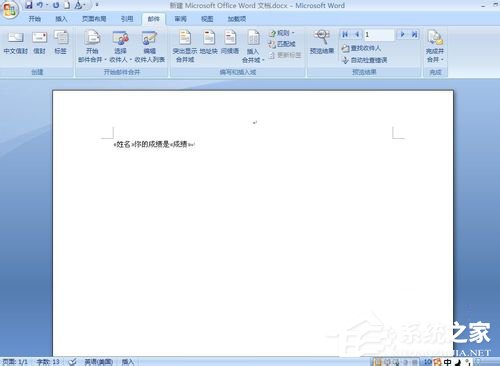
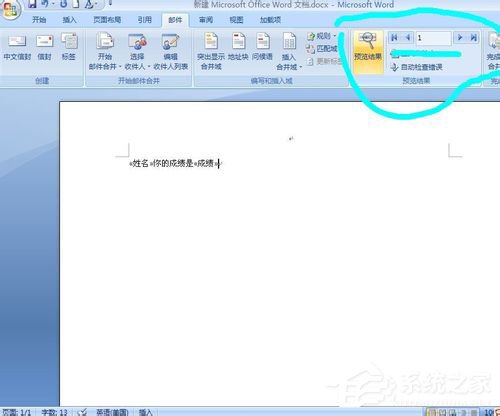
这里详细介绍了在Word中使用邮件合并的方法。如果不知道如何在Word中使用邮件合并,可以参考上面的内容,看完就知道怎么操作了。这不是很简单吗?
Word中使用邮件合并的方法,以上就是本文为您收集整理的Word中使用邮件合并的方法最新内容,希望能帮到您!更多相关内容欢迎关注。
